RT Audio audio*: il Envoie matériel audio à travers l'internet
sans retard, à temps réel
Une forme simple et efficace de
envoyer matériel audio sans retard à travers l'internet de wit au wit
- Il permet retour de matériel audio
- Même 320 kb/s
de qualité, dépendant de la vitesse de montée de son il ligne
d'internet.
- Déconnexion automatique et
activation du player s'il se produit quelques coupure.
- Delay
voisin à 0.5 seg.
- Il requiert ouverture d'un port
Il dispose d'un Serveur intégrée en
le player pour recevoir les connexions et le matériel audio, sans
qu'il y ait personne en les études, aucun opérateur.
-IL NE REQUIERT NI APPARATS NI HARDWARE
ADCIONAL, seul carte de matériel audio
_______________________________________________________________
Nous recommandons:
Carte player + trajeta prédéterminé windos enregistrement et reproduction soient les mêmes, pour plus facile configuration
_______________________________________________________________
CONFIGURER UN PC POUR RECEVOIR
CONNEXIONS RT
En Windows vue, les
options de sélectionner cartes doivent se faire manuel, on ne peut pas réaliser
de façon automatique, pour le return, retour de matériel audio,
il doit se laisser le chaîne sélectionné net. En xp,
wit le sélectionne seul. Mais pour recevoir
pratiquement il ne nous affecte pas.
1
nous allons au wit.conexiones.audio
tx.configuración
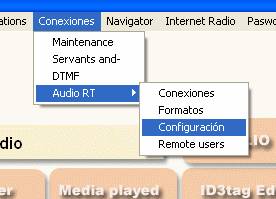
Une fois qui sommes
nous trouvons le suivant écran:

Play matériel audio: mettons la carte prédéterminée
de Windows, fassions c'est pourquoi soit la même que le player du wit et la carte prédéterminée de Windows.
Rec matériel audio: mettons la carte prédéterminée
de Windows et du player de wit.
Si l'usager qui se connecte utilise return, il recevrait ce qu'émette cette carte, nous pouvons
sélectionner la ligne que nous voulions pour envoi de
matériel audio, ligne in, tout le qu'on entend, etc. Le return est un retour de matériel audio vers la personne qu'il se connecte.
Protocole: utilisons protocole UDP, est que nous
il offre une meilleure qualité de transmission, l'option TCP il s'inscrit pour cas
spéciaux.
Puerto: utilisions le port pour recevoir le matériel audio,
nous pouvons choisir celui que voulions, nous Devons
Le rediriger Et L'ouvrir dans le ROUTER, comme quand nous faisons streaming de matériel audio par Internet.
Volume rec: c'est le niveau de volume du chaîne sélectionné de la carte de matériel audio
pour le retour.
Format
connexion: c'est le
qualité de son avec laquelle allons émettre, dans ce cas, nous pouvons mettre celui que
voulons.
Format return: c'est la qualité de matériel audio que nous enverrons au return,
nous recommandons utiliser une qualité mignon petite, pour ne les pas saturer et réduire la consommation lignes d'Internet.
Maximum
clients:
numéro de clients que
on peut nous connecter, dans notre cas mettons 5, Puisque cette option est
pour emisiónes en Chaîne, il y est Un autre Manuel Pour Ceci Et
n'a pas d'importance quand recibibimos matériel audio.
Arrêt Server: cette option est pour que quand il
ouvrez le player activez-vous déjà le SERVER d'attente de
connexions et nous ne devions pas le faire manuel.
Activez
Server matériel audio send: cette option lui laissons DESMARCADA, en blanc, il est
pour connexions de chaîne.
2
Nous allons maintenant au player
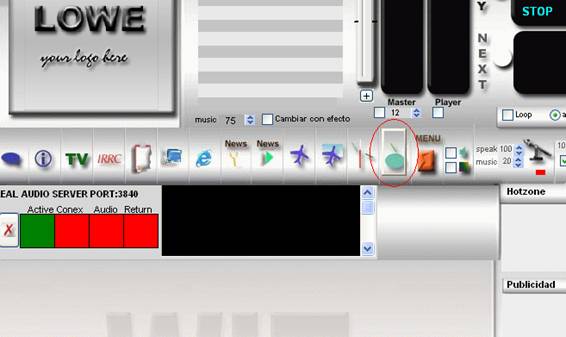
Le bouton
qu'il est dans le cercle rouge il active le Server d'attente, nous est ouvert l'écran
de réel matériel audio Server.
Activez: en vert qui est en attente.
Conex:
en verde quelqu'un qui est branché,
bien qu'il n'envoie pas de matériel audio.
Matériel audio:
en vert qui sont en train d'envoyer matériel audio
Return: en
vert que la personne branchée a l'option de retour de matériel audio activée et
il reçoit notre matériel audio.
ÉTANT DONNÉ QU'IL TRAVAILLE:
Au recevoir
une connexion de matériel audio, qui s'active Matériel audio en vert, le player
il coupe ce qui est en train de reproduire et il se connecte au matériel audio qui nous arrive.
S'il y avait
publicité, le player débraie, il lâche la publicité
et il recommence à connecter après, la même chose ferait si nous mettions
quelque chose dans l'hotzone.
3
CONTRÔLER ACCÈS PAR USAGERS
Wit.conexiones-matériel audio RT.remote
users
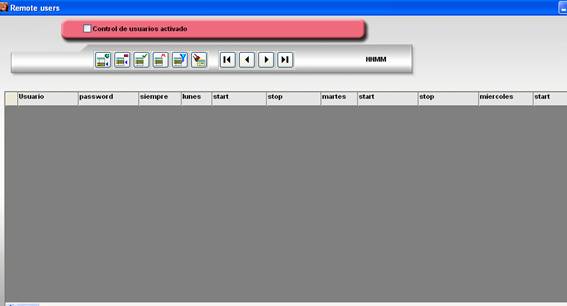
En ce
écran pouvons activer que si requière signe de reconnaissance pour entrer, nous pouvons
limiter les entrées par usagers, jours et heures.